Tekijä Järjestelmänvalvoja
Julkisissa verkoissa on suositeltavaa asettaa verkkoon sijainnit yksityisiksi. Joten, jos et tiedä, mitkä ovat verkon sijaintiasetuksesi (Onko tietokoneesi löydettävissä? ) seuraa vain alla olevia ohjeita nähdäksesi sen. Jos sinusta tuntuu, että et tarvitse tätä tietokonetta, jotta muut verkkoon kytketyt tietokoneet löytävät sen, sinun on vaihdettava verkon sijainti yksityiseksi Windows 10: ssä. Noudata alla olevia ohjeita muuttaaksesi sitä.
Tapaus 1 - Kun käytössä on WiFi
1. Avaa ajo painamalla Windows Key + R yhdessä.
2. Kopioi ja liitä alla annettu sijainti avataksesi WiFi-asetukset.
ms-asetukset: verkko-wifi

3. Napsauta yhdistettyä WiFi-verkkoasi

4. Valitse nyt Yksityinen Verkkovaihtoehtona seuraavalla sivulla

Tapaus 2 - Käytettäessä Ethernetiä
1. Paina Windows-näppäintä + R-näppäintä yhdessä avataksesi ajon.
2. Kirjoita alla annettu sijainti ajo-komentoruutuun.
ms-asetukset: verkko-ethernet
3. Klikkaa Ethernet vasemmanpuoleisesta valikosta ja napsauta sitten kuvaketta, jonka mukaan oikealla on liitetty alla olevan kuvan mukaisesti.
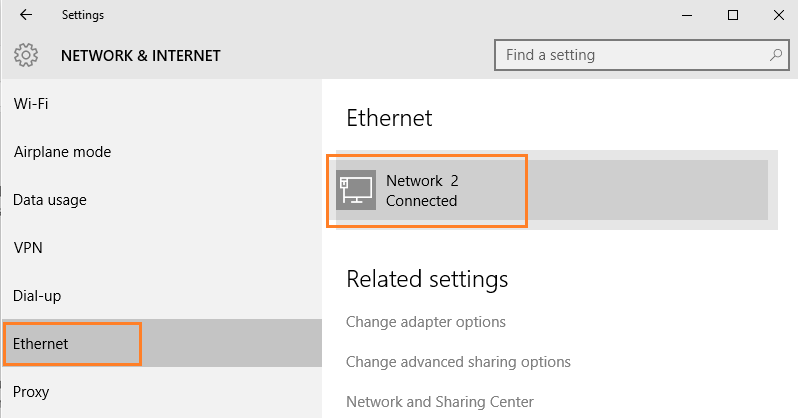
Vaihe 4 - Valitse seuraavassa näytössä Yksityinen vaihtoehto kuvan osoittamalla tavalla.
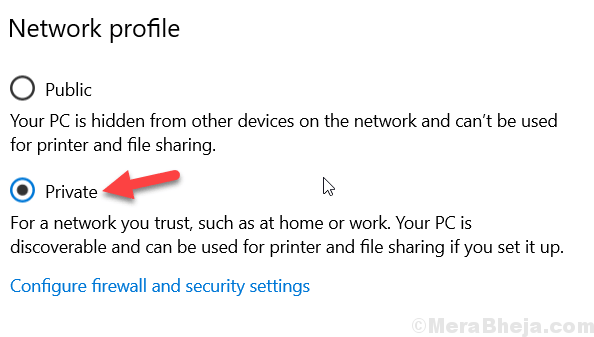
Voit käynnistää sen uudelleen, jos haluat, mutta on ehdottomasti suositeltavaa ottaa se käyttöön vain yksityisissä verkoissa, kuten kotona tai työpaikalla.

